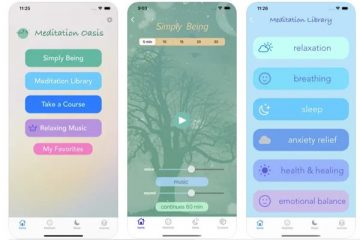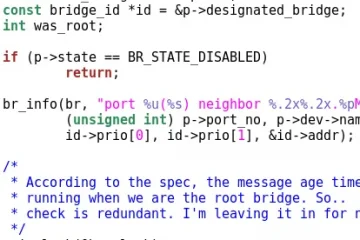Git Cola on tyylikäs ja tehokas käyttöliittymä Git-kehitykseen. Se on ilmainen ohjelma, jota voi käyttää, ja se on kirjoitettu Python 2: n ja 3: n kanssa. Tässä oppaassa kerrotaan, kuinka voit asentaa Git Colan kaikkiin Linuxin pääkäyttöjärjestelmiin.
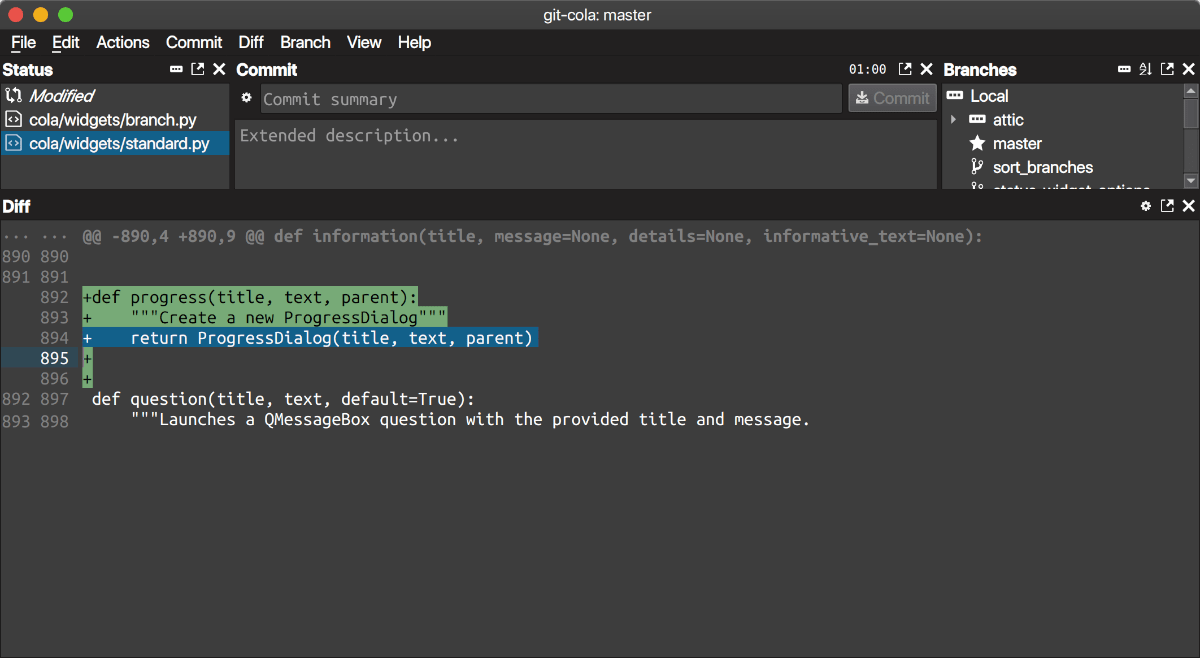
Ubuntun asennusohjeet
Git Cola on saatavana Ubuntu Linux-käyttäjille mukana olevien Ubuntu-ohjelmistovarastojen kautta. Saadaksesi sovelluksen toimimaan Ubuntu-järjestelmässäsi, aloita avaamalla pääteikkuna työpöydälle. Voit avata pääteikkunan Ubuntussa painamalla näppäimistöllä Ctrl + Alt + T .
Kun pääteikkuna on auki ja käyttövalmis, suorita apt install -komento järjestelmän”git-cola”-paketille.
sudo apt install git-cola
Kun syötät yllä olevaan apt install -komennon järjestelmään, Ubuntu pyytää sinulta salasanaa. Kirjoita näppäimistön avulla käyttäjätilien salasana. Kun teet tämän, Ubuntu kerää kaikki Git Cola-paketin riippuvuudet.
Kun riippuvuudet kerätään, sinua pyydetään vahvistamaan painamalla näppäimistön Y -painiketta. jonka haluat asennuksen alkavan. Tee niin.
Kun painat Y -näppäintä, Git Cola ladataan ja asennetaan Ubuntu-tietokoneellesi sekä kaikki sovelluksen suorittamiseen tarvittavat riippuvuudet.
Debianin asennusohjeet
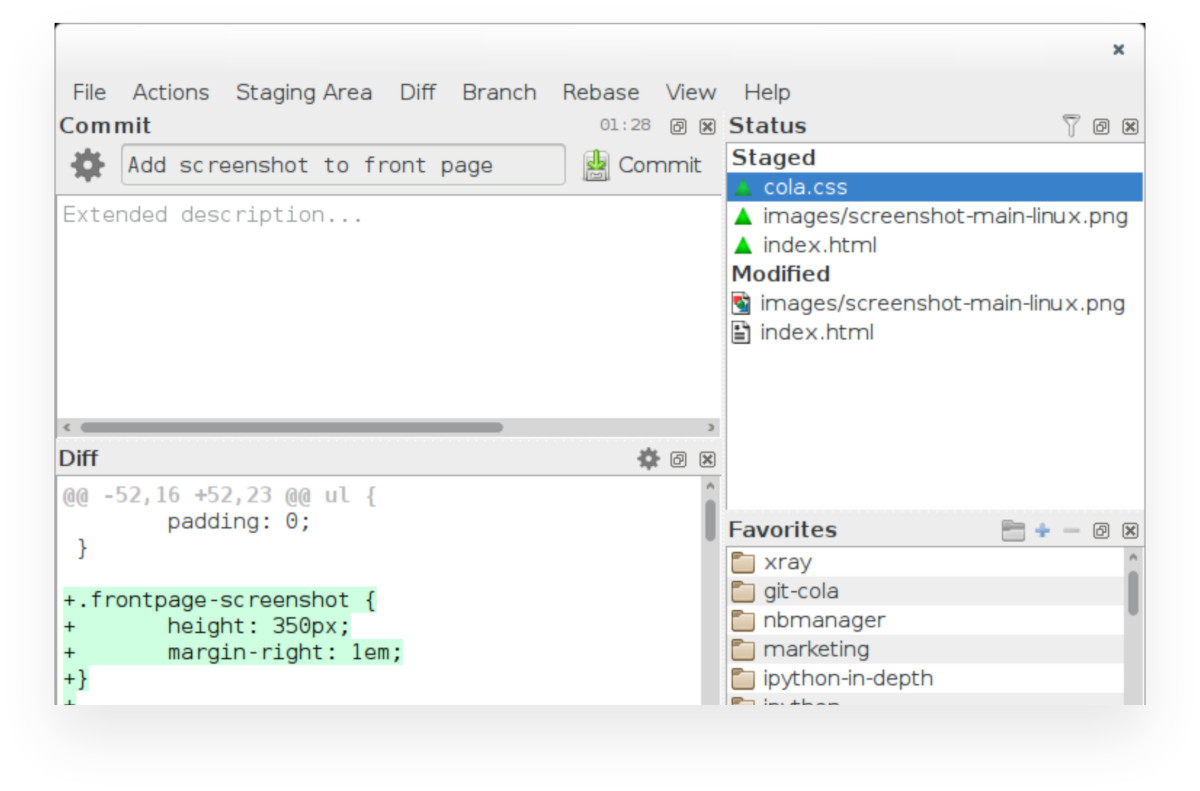
Git Cola on saatavana Debian Linuxille käyttäjät, koska se sisältyy pääohjelmistovarastoon. Saadaksesi sen toimimaan järjestelmässäsi, avaa pääteikkuna Debianin työpöydällä.
Voit avata pääteikkunan työpöydälle painamalla Ctrl + Alt + T näppäimistö. Tai etsi hakusanalla Terminal sovellusvalikosta ja käynnistä se tällä tavalla. Kun pääteikkuna on auki, asenna “git-cola”-paketti apt-get install -komennolla.
sudo apt-get install git-cola
Kun suoritat komento yllä, Debian pyytää sinulta salasanasi. Kirjoita näppäimistön avulla käyttäjätilisi salasana. Salasanan kirjoittamisen jälkeen Debian kerää kaikki asennukseen tarvittavat riippuvuudet Git Cola järjestelmässäsi.
Kun Debian on kerännyt Git Colan asentamiseen tarvittavat riippuvuudet, se pyytää sinua jatkamaan painamalla Y -näppäintä. Tee niin, ja Debian aloittaa sovelluksen asentamisen järjestelmään.
Arch Linux-asennusohjeet
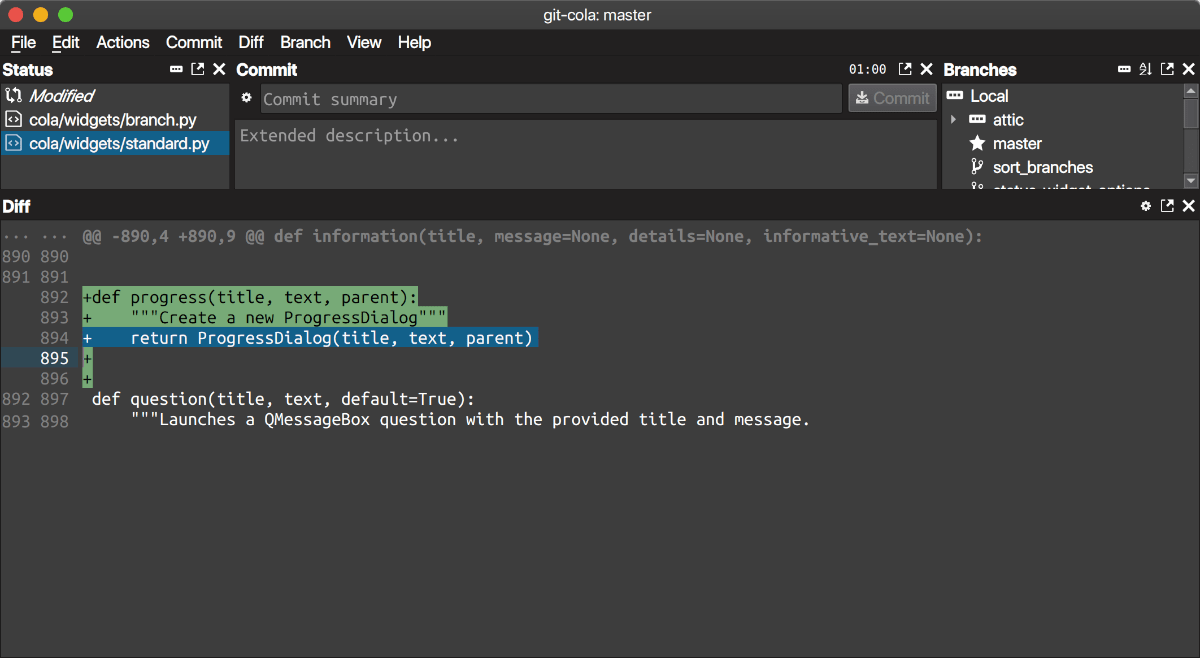
Jos käytät Arch Linux , voit asentaa Git Cola-järjestelmän järjestelmään Arch Linux AUR . Aloita asentamalla sekä Git-että Base-devel-paketit käyttämällä pacman -komentoa.
sudo pacman-S base-devel git
Nyt kun nämä paketit on asennettu, sinun on asennettava Trizen AUR-aputyökalu . Tämä ohjelma tekee ohjelmiston asentamisesta AUR: sta paljon helpomman ja mukavamman kokemuksen.
git-klooni https://aur.archlinux.org/trizen.git cd trizen makepkg-sri
Kun Trizen AUR-apuohjelma on asennettu, voit käyttää trizen-S -komentoa asenna Git Cola-sovellus.
trizen-S git-cola
Fedoran asennusohjeet
Jos haluat asentaa Git Colan osoitteeseen Fedora Linux , aloita käynnistämällä pääteikkuna työpöydällä. Voit tehdä sen painamalla näppäimistön Ctrl + Alt + T -painikkeita. Voit myös käynnistää pääteikkunan etsimällä sovellusvalikossa sanan”Pääte”.
Kun olet pääteikkunan sisällä, asenna git alla olevalla dnf install -komennolla-cola ”-paketti.
sudo dnf install git-cola
Kun syötät yllä olevan komennon, Fedora pyytää sinulta salasanaa. Tarvitset salasanasi ohjelmiston asentamiseen. Syötä sitten käyttäjänimesi tunnistetiedot näppäimistöllä.
Salasanan kirjoittamisen jälkeen Fedora kerää kaikki asennettavat paketit. Git Cola, ja kaikki riippuvuudet, jotka tarvitset ohjelman ajamiseksi. Kun kaikki on valmis, aloita asennus painamalla Y -painiketta.
OpenSUSE-asennusohjeet
Git Cola-sovellus on OpenSUSE-käyttäjien käytettävissä arkistoissa.. Asenna ohjelmisto järjestelmään avaamalla pääteikkuna. Voit tehdä sen painamalla näppäimistön näppäimiä Ctrl + Alt + T tai hakemalla sovellusvalikossa sanaa ”Pääte”.
Kun pääteikkuna on auki, käytä zypper install -komento”git-cola”-paketin määrittämiseksi OpenSUSE-järjestelmään.
sudo zypper install git-cola
Kun syötät yllä olevan komennon, OpenSUSE pyytää sinua antamaan salasanasi. Sinun on tehtävä tämä Git Colan määrittämiseksi. Kirjoita näppäimistön avulla käyttäjätilisi tunnistetiedot.
Salasanan kirjoittamisen jälkeen OpenSUSE kerää kaikki asennettavat paketit. Tämän jälkeen se pyytää sinua jatkamaan painamalla Y -painiketta. Tee niin asentaaksesi Git Cola.